Landmark中文手册(完整版)
- 格式:doc
- 大小:6.61 MB
- 文档页数:100

前言本文重在描述项目环境具备的各项功能,通过项目环境的建设,项目研究环境具备以下功能:数据准备和质量控制功能、数据加载和质量确认功能、数据存储及安全管理功能、项目管理功能、支持项目应用功能、数据输出及数据格式转换功能、支持第三方应用软件数据应用功能、数据日常备份和成果数据归档功能。
1勘探项目研究环境功能描述在勘探项目研究环境中,主要加载基础数据和前期研究成果,这些数据都是经过质量控制后加载到项目环境中的最终数据,在没有新的数据基础和成果数据加载到项目环境中替换前期数据之前,这些数据都是作为最基础的数据保存在项目环境中,用来支持用户利用这些数据进行各项综合研究,这些数据不能随意修改和删除,由项目环境管理人员统一管理,确保这些数据能够安全的保存在项目环境中,所以从数据保存方面来讲项目环境具有数据存储的功能。
1.1数据输入勘探项目环境需要的数据来源有:工区基础数据和前期勘探成果数据,这些数据进入项目环境后,首先存放在项目环境的数据准备区,通过数据整理和质量控制后加载到项目环境中。
1.1.1数据准备勘探项目环境是支持勘探项目研究的,其存储的数据也是勘探研究所需要的,其数据准备过程见图1,按照数据类型分为以下数据类型:●物探物探方面主要包括导航数据、地震处理偏移成果数据和偏移纯波数据、叠加速度数据、前期解释层位数据、前期解释断层数据、特殊处理数据、VSP数据(时深关系、合成记录)。
●地质综合地质分层数据、砂岩数据、单井小层数据、等值线数据、断裂系统数据、网格数据等。
●钻井钻井基础数据(井名、井分类、坐标、井别、开钻日期、完钻日期、完钻井深、补心海拔)、钻遇断点数据、井斜数据、试油数据、分析化验数据等。
●测井各种测井曲线数据、测井解释成果数据等。
图1 勘探项目环境数据准备流程图1.1.2数据加载项目研究环境数据加载的目标区域为数据存储区,数据存储区存放项目应用软件所能涉及的各种数据,是最重要的项目工作环境。


![Landmark软件培训手册part[2]](https://img.taocdn.com/s1/m/311ab02852d380eb62946dae.png)
(一)、PostStack 数据处理模块重采样(二)、相似性预测1、Fscan相似性分析原理2、导致不相似的因素3、Fscan 3D(三)、属性提取下面将PAL提取的39种属性分成5类加以说明:该属性对振幅变化非常敏感。
,它比能量半衰时更敏感。
(四)、储层特征可视化与油气预测技术1、数据准备File下。
如图:(1)、ASCII文件的输入(2)、OpenWorks 井数据在完成上图的操作后,可对RA VE表进行替代、扩展和合并,如下图:值的平均。
(3)、SeisWorks Horizon(s) 地震解释层位和属性参数多种参数。
面上。
(4)、回归模型的输入(2)、数据分析本部分比较重要,包括对属性的数学运算,聚类,回归分析,相似性计算,2D,3D交会图及群类的映射等。
交互性能及可视化手段极大地提高了上述操作的效率和精度。
数据分析在RA VE种分成两部分,Edit和View。
下面分别介绍各菜单项的功能:①、2D Crossplot(Histogram)。
②、3D Crossplot✧3D交会图的旋转通过旋转不同的角度,可以分离出多属性的聚群特征,从而找出有意义的聚类群。
✧特征群圈定与映射如下图所示✧从已知井预测。
✧其他辅助功能③2D Matrix ……2D 交会图阵列出现如下窗口:④各参数间的相关系数列于下图中:用户只需点击相关系数表,即可得到两属性的2D 交会图,从而检查参数间的实际相关程度。
⑤ Summary Statistics 统计参数概括,出现如下窗口:⑥属性运算 明了。
⑦ Subsets ……子集操作 ⑧Model ……模型回归分析⑨……聚类分析分频技术基于如下的概念,即来自薄层的反射在频率域具有指示时间地层厚度的特征性表现。
例如,一个简单的各向同性的薄层能把可预测的、具有周期性的带陷序列引入到复合反射的振幅谱中。
如下图(5-1、5-2):分类数量图 5-1 薄层频谱干涉模式短时窗分析,由于时窗内只包括几个薄层反射界面,这时的反射系数序列Rt 不再是随机的,振幅谱中由于薄层顶底反射界面的干涉结果出现了频陷,这代表地质体局部变化的特点。
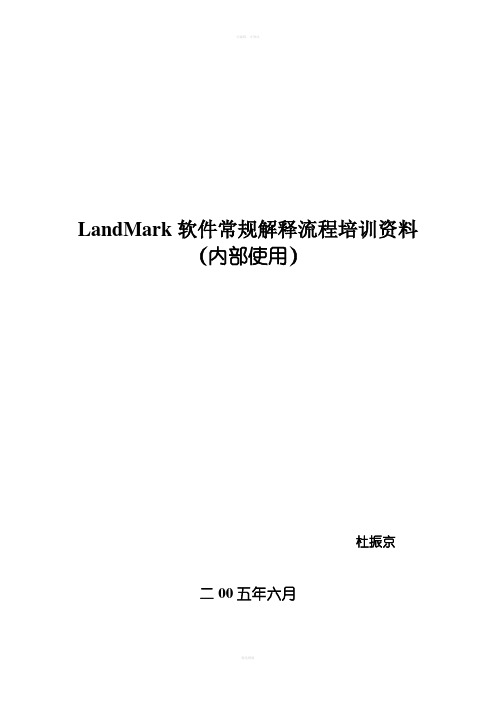
LandMark软件常规解释流程培训资料(内部使用)杜振京二00五年六月目录一、数据加载 (1)(一)启动LandMark (1)(二)建立投影系统 (1)(三)建立OpenWorks数据库 (1)(四)加载钻井数据 (1)二、制作合成地震记录 (5)(一)准备工作 (5)(二)启动SynTool制作合成地震记录 (5)(三)合成地震记录的存储 (7)(四)合成地震记录的输出 (7)三、三维地震资料解释 (8)(一)启动SeisWorks模块 (8)(二)三维地震工区中常见的文件类型 (8)(三)显示工区底图 (8)(四)显示地震剖面 (9)(五)解释层位和断层 (9)(六)制作等值线,生成绘图文件(*.cgm)并出图 (9)(七)层位管理 (10)四、时深转换 (12)(一)建立速度模型 (12)(二)时深(或深时)转换 (14)(三)速度模型的输出及其应用 (17)(四)基准面 (19)五、构造成图 (21)(一)作图前的准备工作 (21)(二)用ASCII数据绘制等值线平面图 (22)(三)用SeisWorks解释数据绘制等值线平面图 (23)(四)绘制地理底图 (24)(五)生成比例绘图文件(*.cgm)并出图 (27)六、UNIX常用命令介绍 (28)(一)目录管理命令 (28)(二)文件管理命令 (28)(三)打印命令 (30)(四)网络操作 (30)(五)其他常用命令 (30)(六)vi编辑命令 (31)应用LandMark软件进行常规地震资料解释OpenWorks是LandMark所有软件模块的一体化工作平台。
在此环境平台下,地球科学应用人员可以直接综合应用各种软件模块,解决各种地学问题。
在LandMark软件中进行地震资料解释的常规流程如下:●数据加载●制作合成地震记录●三维地震资料解释●时深转换●构造成图一、数据加载(一)启动LandMark进入LandMark用户后即刻出现OpenWorks工作平台,LandMark软件各种功能的模块(SynTool、SeisWorks、TDQ、ZmapPlus、PostStack/PAL。

第一章建立oracle数据库思路:oracle数据库的建立是为了在硬盘中开辟空间,为加suvery、断层、井数据提供基础。
1、Openworks2003 Command Menu(以下简称OW)——project create(图1-1)图1-1图1-2project create——Project name(数据库名):shengcai(图1-2)project create——Cartographic Reference——List——Beijing Causs 21 Measurement system——SPE Preferred Metric数据空间大小——Medium参数选取完毕,然后Apply,等几分钟就可产生一个数据库(图1-3、4、5)。
图1-3图1-4 图1-5第二章数据加载一、加载井数据思路:井数据的加载主要分三个部分:井位的加载、测井曲线的加载,分层数据的加载,其重点在于格式文件的编辑。
1、井位的加载(1)编辑井位文件:well.datwell name x y depth(1)输入井位:Command Menu—Data—Import—ASCII Well Loader①输入文件名:file:home/ow2003/well.dat(图1)图1(2)编辑格式文件ASCII Loader ——edit—format(图1)ASCII format edit——format—new(图2)在数据文件处输入井文件的目录及文件名home/ow2003/well.dat,在格式文件中输入格式文件的要存的目录及文件名/aa.wdl,然后OK(图3),会出现数据well.dat的窗口(图5)。
图2图3在ASCII format edit窗口的Data Categorfy中选well header(图4),在Data Items中选Uwi—Read From File(图3)——抹井名列—Add(图5)comman well name—Read From File—抹井名列—AddOrig x or lon sf—Read From File—抹x列—AddOrig y or lon sf—Read From File—抹y列—AddTotal depth—Read From File—抹井深列—AddElev Type—constant—Value:KB—AddElevation—constant—Value:0——AddSave format—给格式文件名:aa.wdlSave as ----输入文件名Test formatExit图4图5(3)加载井位数据ASCII Loader ——file-load(图1),显示加载过程,加载完成。
2、 landmark软件工区磁盘空间的扩充:# cd $OWHOME # cd conf# vi dir.dat在最后一行写入你要添加的磁盘空间路径,如:/pdatb/abc uW 注意:在一个系统中只能有一个sys global 討1丈如:/home1/project sys global /home2/project global ?/pdatb/abc global3、 landmark软件license管理:主要指的是对license文件的启动,终止:# cd $OWHOME # cd lam/bin#启动:./startlmgrd (start) 终止:./stoplmgrd (stop)4、地震工区恢复的几个方法1)二维工区:a、用要恢复的二维工区的导航数据建立新的工区,将原来的工区master目录下的所有文件拷贝到新建工区的master目录下,然后将原工区中的.hrz_cat文件拷贝到新建工区的目录下,并替代新建工区的.hrz_cat文件。
如:原工区名叫aaa,则它的层位缩影文件为aaa.hrz_cat;新建工区名为bbb,同理有bbb.hrz_cat文件,这时我们就可以用aaa.hrz_cat来代替bbb.hrz_cat。
b、如果备份的是整个工区,则恢复时先恢复oracle,恢复完以后新建一个与备份工区名字相同的工区,然后删除新建工区中的所有文件,再将备份工区中的内容拷贝到相应的目录中,然后用seiswork打开看,如果不行运行下面的命令:update2d <新建的工区名>1、当segy道头中没有x、y坐标而有单独的坐标文件的时候:这时我们是用先加入导航数据(测线位置)的方法。
1) Seismic Data◊import◊加载导航数据:Data run.◊File◊如果没有报错的话说明导航数据和格式文件是相互匹配的◊test◊File◊选择或者编辑导航数据的格式文件◊选择已经编辑好的导航数据文件◊Loader A、 landmark软件要求要求的导航数据的格式:测网名测线名1 起始桩号起始CDP号起始X坐标起始Y坐标起始CDP号终点CDP号测网名测线名1 拐点1桩号拐点1CDP号拐点1X坐标拐点1Y坐标起始1CDP 号终点点1CDP号… … … … … … … …测网名测线名1 拐点N桩号拐点NCDP号拐点NX坐标拐点NY坐标起始NCDP 号终点NCDP号测网名测线名1 终点桩号终点CDP号终点X坐标终点Y坐标起始CDP号终点CDP号 )注意:拐点,就是测线弯曲的地方的坐标信息。
COMPASS for Windows 5.3.1 COMPASS for Windows of Landmark Graphics Co.简明使用手册目录一、COMPASS WELLPLAN FOR WINDOWS 功能简介二、COMPANY SETUP - CREATE NEW COMPANY:公司设置-建立新的公司三、FIELD SETUP- CREATE NEW FIELD:油气田设置-建立新的油气田四、SITE SETUP- CREATE NEW SITE:区块设置-建立新的区块五、TEMPLATE EDITOR:槽口模板编辑器六、WELLSETUP-CREATE NEW WELL:单井设置-建立新井七、WELLPATH SETUP-CREATE NEW WELLPATH:轨迹设置-建立新的轨迹八、TARGET EDITOR:靶点编辑器九、NEW PLAN & OPEN PLAN:井眼轨迹设计十、NEW SERVEY& OPEN SERVEY:实测数据建立与编辑十一、ANTICOLLISION:防碰计算十二、WALL PLOT COMPOSER:挂图制作十三、常用功能简介COMPASS WELLPLAN FOR WINDOWS 功能简介COMPASS(指南针)有三个核心功能:PLANNING(设计)按计划井眼形状设计井眼轨迹SURVEY(实测计算)已钻井眼实测数据的计算及轨迹预测ANTICOLLISION(防碰计算)井眼轨迹之间的距离计算除此之外,COMPASS还有以下功能:COMPANY SETUP 允许你为不同的公司设置COMPASSFIELD SETUP 为同一油田的所有平台定义通用的水平或垂直参考系统TARGET EDITOR 靶点编辑器,设置靶点位置及靶区形状TEMPLATE EDITOR 槽口编辑器,用于丛式井井口坐标计算REFERENCE DATUM ELEVATIONS 定义不同的海拔高度参照基准MAGNETIC CALCULATOR 计算不同磁场模型的磁场值GEODETIC CALCULATOR 不同地质坐标系之间的数值转换计算SURVEY TOOLS 定义不同测量工具的测量误差COMPANY SETUP - CREATE NEW COMPANY公司设置-建立新的公司建立一个新的公司,实际上就是为你建立的这个新公司对COMPASS软件进行一些基础参数设置,也就是COMPANY SETUP(公司设置)。
Landmark软件培训手册目录一、数据加载(GeoDataLoading) (3)1、建立投影系统 (6)2、建立OpenWorks数据库 (6)3、加载钻井平面位置和地质分层(pick) (6)4、加载钻井垂直位置、时深表、测井曲线和合成地震记录 (9)二、常规解释流程(SeisWorks、TDQ、ZmapPlus) (15)1、SeisWorks解释模块的功能 (16)(1)、三维震工区中常见的文件类型 (16)(2)、用HrzUtil对层位进行管理 (17)2、TDQ时深转换模块 (18)(1)、建速度模型 (18)①、用OpenWorks的时深表做速度模型 (18)②、用速度函数做速度模型 (19)③、用数学方程计算ACSII速度函数文件 (21)(2)、时深(深时)转换 (22)(3)、速度模型的输出及其应用 (28)(4)、基准面的类型 (29)(5)、如何调整不同的基准面 (30)3 、ZmapPlus地质绘图模块 (30)(1)、做图前的准备工作 (32)(2)、用ASCII磁盘文件绘制平面图 (32)(3)、用SeisWorks解释数据绘制平面图................................. (33)(4)、网格运算 (37)(5)、井点处深度校正 (37)三、合成记录制作(Syntool) (37)1 、准备工作 (37)2 、启动Syntool (37)3 、基准面信息 (38)4 、子波提取 (39)5 、应用Checkshot (41)6 、合成地震记录的存储 (44)7 、SeisWelll (45)一、数据加载(GeoDataLoading)(一)、建立投影系统下面以建立TM投影系统为例:图(1-4-4e)(二)、建立OpenWorks数据库(三)、加载钻井平面位置和地质分层(Pick)加载的钻井数据类型:钻井平面位置、地质分层、时深表、井轨迹、测井曲线、合成地震记录等。
第一章建立oracle数据库思路:oracle数据库的建立是为了在硬盘中开辟空间,为加suvery、断层、井数据提供基础。
1、Openworks2003 Command Menu(以下简称OW)——project create(图1-1)图1-1图1-2project create——Project name(数据库名):shengcai(图1-2)project create——Cartographic Reference——List——Beijing Causs 21 Measurement system——SPE Preferred Metric数据空间大小——Medium参数选取完毕,然后Apply,等几分钟就可产生一个数据库(图1-3、4、5)。
图1-3图1-4 图1-5第二章数据加载一、加载井数据思路:井数据的加载主要分三个部分:井位的加载、测井曲线的加载,分层数据的加载,其重点在于格式文件的编辑。
1、井位的加载(1)编辑井位文件:well.datwell name x y depth(1)输入井位:Command Menu—Data—Import—ASCII Well Loader①输入文件名:file:home/ow2003/well.dat(图1)图1(2)编辑格式文件ASCII Loader ——edit—format(图1)ASCII format edit——format—new(图2)在数据文件处输入井文件的目录及文件名home/ow2003/well.dat,在格式文件中输入格式文件的要存的目录及文件名/aa.wdl,然后OK(图3),会出现数据well.dat的窗口(图5)。
图2图3在ASCII format edit窗口的Data Categorfy中选well header(图4),在Data Items中选Uwi—Read From File(图3)——抹井名列—Add(图5)comman well name—Read From File—抹井名列—AddOrig x or lon sf—Read From File—抹x列—AddOrig y or lon sf—Read From File—抹y列—AddTotal depth—Read From File—抹井深列—AddElev Type—constant—Value:KB—AddElevation—constant—Value:0——AddSave format—给格式文件名:aa.wdlSave as ----输入文件名Test formatExit图4图5(3)加载井位数据ASCII Loader ——file-load(图1),显示加载过程,加载完成。
2、测井曲线的加载思路:测井曲线有多种不同格式的数据,常用的有LAS格式和ASCII格式。
其中LAS 格式加载,比较简单。
本文将以ASCII格式为例,学习中注意格式文件的编辑。
(1)编辑测井曲线数据文件:t163.dat其中aa,bb,cc是为了界定格式的方便添加上去的。
图6(2)编辑格式文件①OW——Data——Import——Curve Loader——Input Data File:/home/ow2003/t163.dat图7②Curve Loader——Edit——ASCII Format——Format——New ——弹出窗口CurveFormat Edit:New(图9)图8图9CurveFormat Edit:New——New Format:tuocurve.allSelect File:/home/ow2003/t163.datOk弹出Data Previewer (图10)Curve Format Edit(图8)——Format prarmeter:Recorder ID Type——Modify 弹出Curve Format Edit:Recorder ID Type点亮Marker(图11)在Data Previewer窗口抹aa:(图12)OK图10图11图12Curve Format Edit(图8)——Format prarmeter:Well Delimiter——Modify弹出Curve Format Edit:Well Delimiter点亮Beginning of well marker(图11)在Data Previewer窗口抹aa:(图12)OKCurve Format Edit(图8)——Format prarmeter:Curve Delimiter——Modify弹出Curve Format Edit:Curve Delimiter点亮Beginning of Curve marker(图11)在Data Previewer窗口抹bb:(图12)OK以上是测井曲线格式界定参数的编辑,下面将进行数据的参数的编辑。
Curve Format Edit(图8)——Data Fields——Edit弹出Curve Format Edit:Edit Fields(图13)(图13)Curve Format Edit:Edit Fields——Field Name:Common Well Name在Data Previewer窗口抹t163——AddCurve Format Edit:Edit Fields——Field Name:Unique Well ID在Data Previewer窗口抹t163——AddCurve Format Edit:Edit Fields——Field Name:Sample interval在Data Previewer窗口抹0.125——AddCurve Format Edit:Edit Fields——Field Name:curve name在Data Previewer窗口抹CALI——AddCurve Format Edit:Edit Fields——Field Name:Depth of Measure在Data Previewer窗口抹2497.0000——AddCurve Format Edit:Edit Fields——Field Name:curve Value在Data Previewer窗口抹11.7063——AddCurve Format Edit:Edit Fields——Field Name:curve name在Data Previewer窗口抹DT——AddCurve Format Edit:Edit Fields——Field Name:curve Value在Data Previewer窗口抹84.5900——Add后面的GR、R4、SP曲线依次作同样的操作。
(3)加载测井数据在CurveFormat Edit:tuocurve.all——Format——Save(Need)(图8)在OpenWorks Curve Loader:SHENGCAI ——Format File:tuocurve.allOpenWorks Curve Loader:SHENGCAI ——File——ScanOpenWorks Curve Loader:SHENGCAI窗口下方将出现扫描信息(图14)。
OpenWorks Curve Loader:SHENGCAI ——File——Load All 曲线加载完成。
图14(4)查看加载的测井曲线Data——Management ——Well Curve Viewer(图)弹出Well Curve Viewer:SHENGCAI 窗口(图)——OKWell Curve Viewer:SHENGCAI——File——Read All——Wells:t163Curve Names:GRCurve 将出现T163井的GR曲线。
3、分层数据的加载思路:分层数据的加载思路和井位数据加载的思路非常相似,重点在于格式数据的编辑。
(1)分层数据的编辑分层数据的格式分为三列:井名,层名,层深。
(图15)图15(2)编辑格式文件OW——Data——Import——Curve Loader——Input Data File:/home/ow2003/aatop.dat(图7)ASCII Loader:SHENGCAI——Edit——Format弹出窗口ASCII Format Edit: tuopick.wdl(图16)Format——new弹出(图17)Data File——Selection:/home/ow2003/aatop.datFormat File——Selection:/home/ow2003/tuopick.wdlOK 弹出Data Previewer(图18)图17图18在ASCII Format Edit:tuopick.wdl——Data Categories:Options Data Items:Line Per RecordSource:constantValue:1Add 。
在Data Categories:Well HeaderData Item:Common Well Name在Data Previewer中抹t6-1Add在Data Categories:Well HeaderData Item:Uwi,R在Data Previewer中抹t6-1Add在Data Categories:pickData Item:InterpreterSource:constantValue:liuygAdd在Data Categories:pickData Item:Pick NameSource:Read Fm File抹ES2X8Add在Data Categories:pickData Item:Pick Obs NO(解释方案)Source:constantValue:1Add在Data Categories:pickData Item:DepthSource:Read Fm File抹2341Add完成后会有图19的效果。
图19ASCII Format Edit:tuopick.wdl(图19)——test弹出test窗口(图20)图20 图21Test ——StartData Previewer窗口数据将被扫描,检查是否有错误。
Stop-CloseASCII Format Edit:tuopick.wdl(图19)——Save(3)加载分层数据ASCII Loader :SHENGCAI——Input File: /home/ow2003/aatop.datFormat :/home/ow2003/tuopick.wdl(图22)ASCII Loader :SHENGCAI——File——Load加载完成第四章地震工区的建立思路:首先建立3D Survey ,然后建立地震工区,最后加载地震数据。